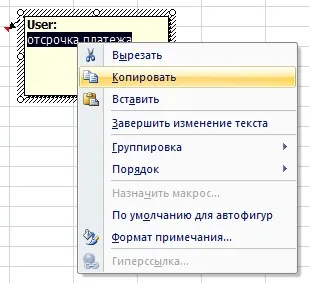beillesztés
Tegyük fel, hogy van egy táblázat, amely a vásárlás mértékétől, az áru ára, szállítók és mások.
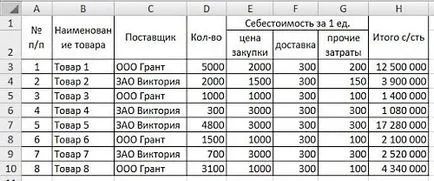
Szállítói halasztott fizetés esetén a vásárlás több mint 4000 darabot értékesítettek. Azt szeretnénk, hogy a megjegyzés, hogy a termék nem kerül kifizetésre késéssel. Az általunk használt AutoFilter kiválasztási értékével egyenlő vagy több mint 4000 adatot.
Most aktualizálása olyan sejt, amelyre szeretnénk hozzáadni egy megjegyzés, anélkül, hogy tőle a kurzort, hívja a megfelelő menü gombot, válassza ki, hol az „Insert Megjegyzés”:
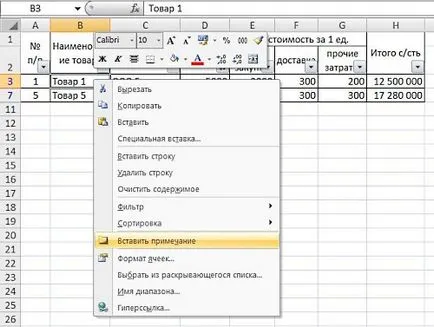
Van egy ablak, amelyben mi adjuk hozzá a „halasztott fizetés”:
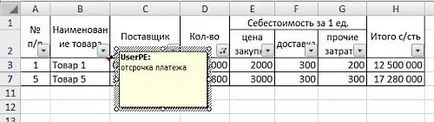
Ez az ablak meg fog jelenni, ha lebeg a kurzort a cellába. A sejt, amelyhez hozzáadódik egy megjegyzés lesz jelölve egy piros háromszög a jobb felső sarokban:
Most adjuk hozzá ugyanaz a hang, a második cellában. Ahhoz, hogy megvalósítsuk ezt a sejtet egy jegyzetet, és anélkül, hogy tőle a kurzort, hívja a jobb egérgombbal menüben kattintson és válassza ki a „Copy”:
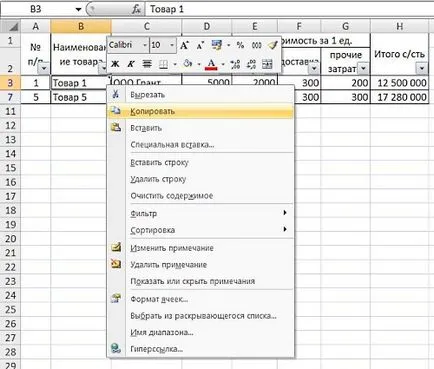
Ezután válassza ki a cellát a termékek és 5 azonos módon call „Paste Special”:


Az OK gombra kattintva megkapjuk:
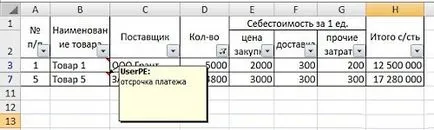
Vegye ki a szűrőt, és látja, hogy a feljegyzés sejt köszönhetően kiemelkednek a piros háromszög a jobb felső sarokban a sejt:
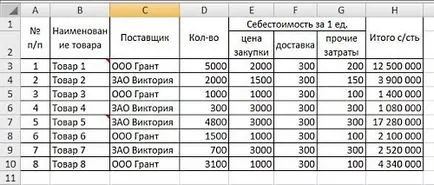
Amikor az egérrel ezek közül bármelyik megjelenik ugyanaz felirattal. Törölni, vagy szerkeszteni a jegyzet, hívja a jobb egérgombbal menüt és a gombokkal, illetve a „Törlés Megjegyzés” vagy a „változás jegyzet”:
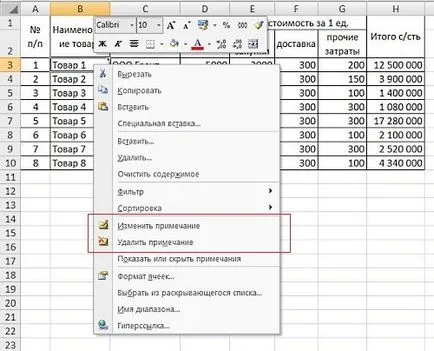
Másolásához egy megjegyzést a pop-up ablak, válassza ki a menü „Edit Note”, majd válassza ki a szöveget, majd másolja azt.